잠긴 WordPress 관리 화면에 액세스하기 위한 솔루션
게시 됨: 2021-11-24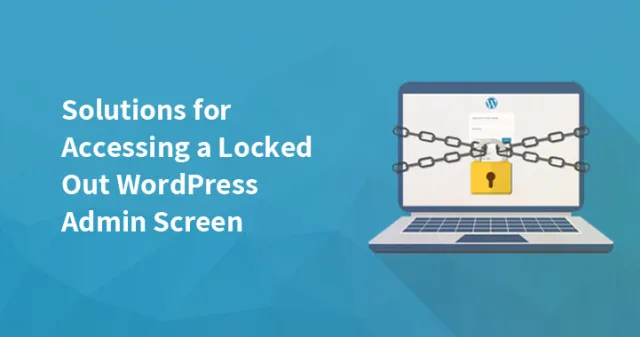
로그아웃되는 정확한 문제를 모르는 경우에도 WordPress 관리자 화면을 잠그면 매우 실망스러운 상황이 될 수 있습니다.
웹사이트의 다운타임은 UX와 같은 나쁜 사용자 경험을 가질 수 있으므로 실제로 고객에게 좋지 않기 때문에 가능한 한 빨리 문제를 찾는 것이 중요합니다.
사실 이런 상황에는 다 이유가 있다. 주요 문제는 관리자 화면에 액세스할 수 없기 때문일 수 있습니다. 또한 가장 일반적인 시나리오가 몇 가지 더 있습니다.
따라서 해법을 빨리 찾아내고 확립하는 것이 중요해진다. 그러나 약간의 인내심과 헌신적인 시간만 있으면 이 문제에 대한 해결책을 찾고 웹사이트를 다시 실행할 수 있습니다.
잠긴 WordPress 관리 화면에 액세스하기 위한 최상의 솔루션
1. phpMyAdmin을 통해 비밀번호 변경
WordPress 관리자에서 로그아웃하는 첫 번째 이유는 로그인 시도를 제한하는 도구를 사용하고 있기 때문일 수 있습니다. 잘못된 비밀번호와 사용자 이름을 입력하면 WordPress 대시보드에 액세스하지 못할 수 있습니다.
따라서 이 상황에서는 먼저 관리자 로그인 화면에서 가능한 비밀번호 재설정을 시도해야 합니다.
이메일 재설정 비밀번호를 받지 못해 이 작업을 수행할 수 없는 경우 phpMyAdmin을 사용하여 비밀번호를 재설정할 수 있는 또 다른 옵션이 있습니다.
이를 가능하게 하려면 웹 호스팅으로 이동하여 로그인해야 합니다. 사이트에서 화면은 관련 사이트를 찾아 클릭하면 개요 화면에 액세스할 수 있습니다. 여기에서 WordPress 데이터베이스의 링크를 찾을 수 있습니다.
phpMyAdmin의 왼쪽 사이드바에서 데이터베이스를 찾을 수 있으며 + 더하기 기호를 사용하여 이를 확장할 수 있습니다. + 기호를 클릭하면 데이터베이스가 포함된 모든 테이블 목록에 액세스할 수 있습니다.
브라우저 링크를 클릭하여 테이블을 열 수도 있습니다.
이제 wp-users 테이블이 로드되면 사용자 이름 옆에 있는 편집을 클릭합니다.
그런 다음 user_pass 필드에 있는 텍스트를 바꿉니다.
이 필드에는 새 암호로 바꿔야 하는 암호화된 암호가 있습니다. 그리고 기능 드롭다운에서 암호화를 MD5로 설정합니다.
이제 모든 변경 사항을 저장하고 이제 웹 사이트로 돌아갈 이동을 클릭하십시오.
2. "죽음의 하얀 화면"을 피하기 위해 FTP를 사용하십시오
죽음의 흰색 화면은 오류 메시지가 표시되지 않는 흰색 빈 화면을 의미합니다. 이것은 당신의 작업을 훨씬 더 어렵게 만들 것입니다. 그러나 이 문제를 해결하기 위한 솔루션이기도 한 너무 많은 일반적인 원인을 찾을 수 있습니다.
파일 전송 프로토콜을 사용하여 서버에 액세스할 수 있습니다. 그리고 다음을 확인하세요.
테마와 플러그인에 손상이나 오류가 있는지 확인하세요.
디버그 모드를 활성화합니다. 이렇게 하면 웹사이트에 액세스하는 동안 오류가 표시되는지 확인할 수 있습니다.
wp-config.php 파일로 PHP 메모리 제한을 늘리십시오.
이 문제를 해결할 수 없는 경우 이 문제를 수정하고 WordPress 웹사이트에 액세스하려면 호스트와 연결하고 WordPress 관리자에 액세스하려고 시도한 모든 옵션을 알려야 합니다.
관련 게시물: 스팸/악성코드/해킹으로부터 WordPress 관리 영역을 보호하는 가장 좋은 방법
3. 보유하고 있는 데이터베이스 자격 증명이 모두 올바른지 확인하십시오.
웹 사이트가 처음에 표시되고 댓글, 페이지, 게시물 등으로 구성된 주된 이유는 WordPress 데이터베이스 때문입니다.
데이터베이스 연결 중 발생하는 오류는 다음과 같은 이유 때문일 수 있습니다.
- 사이트 서버로 인해 오류가 발생했을 수 있습니다.
- 데이터베이스로 인해 문제가 발생했을 가능성이 있습니다.
- wp-config.php에 부정확한 데이터베이스 세부 정보가 있을 수 있습니다.
- 원인에 관계없이 WordPress 관리자 화면이 완전히 잠겨 가능한 한 빨리 해결하는 것이 중요합니다.
가장 먼저 해야 할 일은 데이터베이스 세부 정보가 올바른지 여부를 확인하는 것입니다. wp-config 파일에서 이것은 FTP 파일을 통해 저장됩니다.

서버에 로그인하여 텍스트 편집기에서 해당 파일을 열고 다른 행을 확인하십시오.

기본 계정 페이지에 이 모든 정보가 표시되어야 합니다. 언급된 모든 암호 또는 기타 자격 증명이 올바른지 여부만 확인하면 됩니다. 모든 자격 증명이 true이면 다른 솔루션으로 이동합니다.
"둘 이상의 데이터베이스 테이블을 사용할 수 있으며 데이터베이스를 복구해야 합니다"를 읽는 동안 발생할 수 있는 것과 동일한 오류입니다. 동일한 오류가 발생하면 wp-config.php 파일에 코드를 추가해야 합니다.
정의('WP_ALLOW_REPAIR', 참);이제 http://www.mywebsite.com/wp-admin/maint/repair.php 페이지를 방문해야 합니다.
mywebsite를 자신의 도메인 이름으로 바꿉니다.
이제 데이터베이스 복구 및 최적화 또는 데이터베이스 복구를 클릭합니다. 위에서 언급한 코드는 화면을 복구할 수 있는 권한을 부여합니다. 로그인 여부는 중요하지 않습니다. 따라서 오류가 수정되면 제거하는 것이 중요합니다.
4. 이제 잃어버린 관리자 권한을 설정하십시오.
로그인이 가능할 수도 있지만 실제로는 admin의 모든 기능에 액세스할 수 없습니다. 이것은 다음과 같은 이유 때문일 수 있습니다
- 웹사이트 소유자가 관리자 권한을 제거했습니다.
- 또는 관리자 계정이 삭제될 수 있습니다.
이 문제를 해결하려면 먼저 새 사용자를 만들어야 합니다. 따라서 phpMyAdmin을 사용하고 wp_users 테이블을 찾아야 합니다. 삽입 탭을 클릭합니다.
이제 이 모든 정보를 여기에 추가하십시오.
- ID: 여기서 번호를 선택하고 기억해야 합니다.
- user_login: 여기에서 사용자 이름을 사용합니다.
- user_pass: 여기에 암호를 추가하고 드롭다운의 기능 열에서 MD5를 선택합니다.
- user_nicename: 여기에서 닉네임을 선택하십시오. 사람들이 볼 수 있도록 하므로 쉬운 것을 선택하십시오.
- user_email: 귀하의 이메일 ID
- uer_registered: 오늘 날짜 설정
- user_status: 0으로 설정
- display_name: 여기에 닉네임을 추가할 수도 있습니다.
이제 변경 사항을 저장하고 wp_usermeta 테이블을 엽니다. 이제 다음 값을 InsertTab에 입력해야 합니다.
- unmeta_id
- 메타 값
- user_id
- 메타 키
- 새 행에 다음 값을 입력하십시오.
- unmeta_id
- 메타 키
- user_id
- 메타 값
이제 모든 변경 사항을 저장하고 입력한 새 자격 증명으로 다시 로그인하십시오.
5. 핵심 파일 내에서 PHP 오류 수정
구문 분석 오류가 있는 경우 파일을 편집하는 동안 WordPress 관리 화면을 잠근 경우 의도하지 않은 오류 때문일 수 있습니다. 그리고 이것은 누구에게나 일어날 수 있습니다. 편집 코드가 처음인 경우 이 문제가 자주 발생할 수 있습니다.
그러나 세미콜론 누락으로 인해 발생할 수도 있습니다.
여기에서 다른 텍스트 편집기를 사용하여 편집할 수 있습니다.
결론:
이유가 무엇이든 상관없이 우연히 웹사이트에서 로그아웃할 수 있습니다. 그러나 몇 가지 트릭과 기술을 사용하면 다음과 같은 이유로 포함할 수 있는 WordPress 관리 화면을 잠글 수 있습니다.
WSoD와 같은 오류로 인해 발생할 수 있습니다. 이 문제를 해결하려면 FTP 기술이 필요합니다.
phpMyAdmin 파일을 사용하여 재설정할 수 있는 올바른 비밀번호가 없습니다.
데이터베이스 자격 증명이 올바르지 않으므로 데이터베이스를 사용하여 복구할 수 있습니다.
